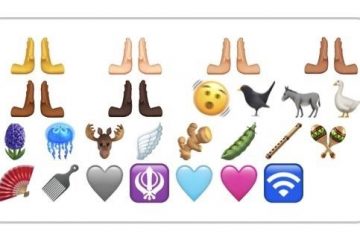Jeśli masz zainstalowany Microsoft Office na komputerze z Windows 11/10, to prawdopodobnie Outlook klient poczty e-mail jest dostępny i stanowi centralną część pakietu. Teraz, mimo że Outlook jest popularnym narzędziem, nie oznacza to, że nie ma wielu problemów. Jednym z najciekawszych kodów błędów, z jakimi spotykają się obecnie użytkownicy programu Outlook, jest ten o nazwie 0x8004011D.
Task Exchange Server zgłosił błąd 0X8004011d: Serwer jest niedostępny. Skontaktuj się z administratorem, jeśli stan będzie się powtarzał.
Jaka jest przyczyna kodu błędu programu Outlook 0x8004011D?
Z dotychczasowych danych wynika, że ten błąd nie jest jednoznacznie spowodowany przez jedną kwestię. Na przykład wiemy, że uszkodzony profil Outlooka może w dowolnym momencie wywołać kod błędu 0x8004011D.
Co to znaczy, że Outlook nie może połączyć się z serwerem?
Oznacza to po prostu Twoją wersję Outlook nie jest w stanie komunikować się z serwerem Exchange i dlatego nie będziesz w stanie wysyłać ani odbierać wiadomości e-mail za pośrednictwem jednego lub wielu kont połączonych z Outlookiem.
Napraw kod błędu programu Outlook 0x8004011D
OK, więc jeśli jesteś jednym z wielu użytkowników programu Outlook, którzy widzą ten błąd, chcemy powiedzieć, że nie powinieneś wpadać w panikę, ponieważ opanowanie spraw jest łatwiejsze, niż mogłoby się wydawać. Zalecamy uważne przeczytanie poniższych informacji, aby raz na zawsze pozbyć się błędu.
Włącz tryb pamięci podręcznej ExchangeUtwórz nowy profil Outlooka
1] Włącz tryb pamięci podręcznej Exchange
Niektóre osoby doświadczają błędu 0x8004011D na swoim koncie Exchange, co może być problemem w pracy. Aby to naprawić, sugerujemy, aby program Outlook używał trybu Exchange Cache, aby sprawdzić, czy będzie łączyć się z serwerami Exchange bez problemów.
Aby włączyć Exchange Cache Tryb, sugerujemy naciśnięcie klawisza Windows + R, aby otworzyć okno dialogowe Uruchom, a następnie wpisanie control.exe w polu tekstowym i naciśnij Enter. Spowoduje to uruchomienie Panelu sterowania, a po jego otwarciu wybierz z listy Poczta.
Zaraz pojawi się małe okno o nazwie Konfiguracja poczty – Outlook. Kliknij Konta e-mail, a następnie kliknij dwukrotnie swój adres e-mail. Gdy pojawi się okno Ustawienia serwera, chcesz włączyć Użyj trybu buforowanej wymiany, a następnie nacisnąć Dalej.
Alternatywnie ustawienie możesz również otworzyć za pomocą programu Outlook > Plik > Ustawienia konta > Wybierz konto e-mail > Zmień > Więcej ustawień.
Upewnij się, że Wybrano Użyj trybu buforowanej wymiany. Naciśnij Zastosuj, uruchom ponownie Outlooka i zobacz.
2] Utwórz nowy profil Outlooka
Jeśli powyższe rozwiązanie nie działa zgodnie z przeznaczeniem, wtedy utworzenie nowego profilu Outlooka może załatwić sprawę. Wielu użytkowników dotkniętych 0x8004011D stwierdziło, że ta opcja działała dobrze.
Jeśli chodzi o utworzenie nowego profilu, sugerujemy zamknięcie Outlooka, a następnie przejście do Panelu sterowania. Następnie wybierz opcję Poczta i kliknij przycisk Pokaż profile. Pojawi się nowe okno z listą profili.
Możesz dodać nowy profil, naciskając przycisk Dodaj.
Usuń ten, którego obecnie używasz, zaznaczając go i naciskając przycisk Usuń.
Na koniec zamknij Outlook, a następnie go uruchom ponownie i postępuj zgodnie z instrukcjami, aby ponownie wypełnić aplikację tak, jak była wcześniej. Spowoduje to automatyczne utworzenie nowego profilu, który jest wolny od korupcji, przynajmniej przez jakiś czas. Na wszelki wypadek możesz utworzyć kopię zapasową pliku PST lub OST!
Czytaj: błąd wysyłania/odbierania w programie Outlook 0x800CCC13.